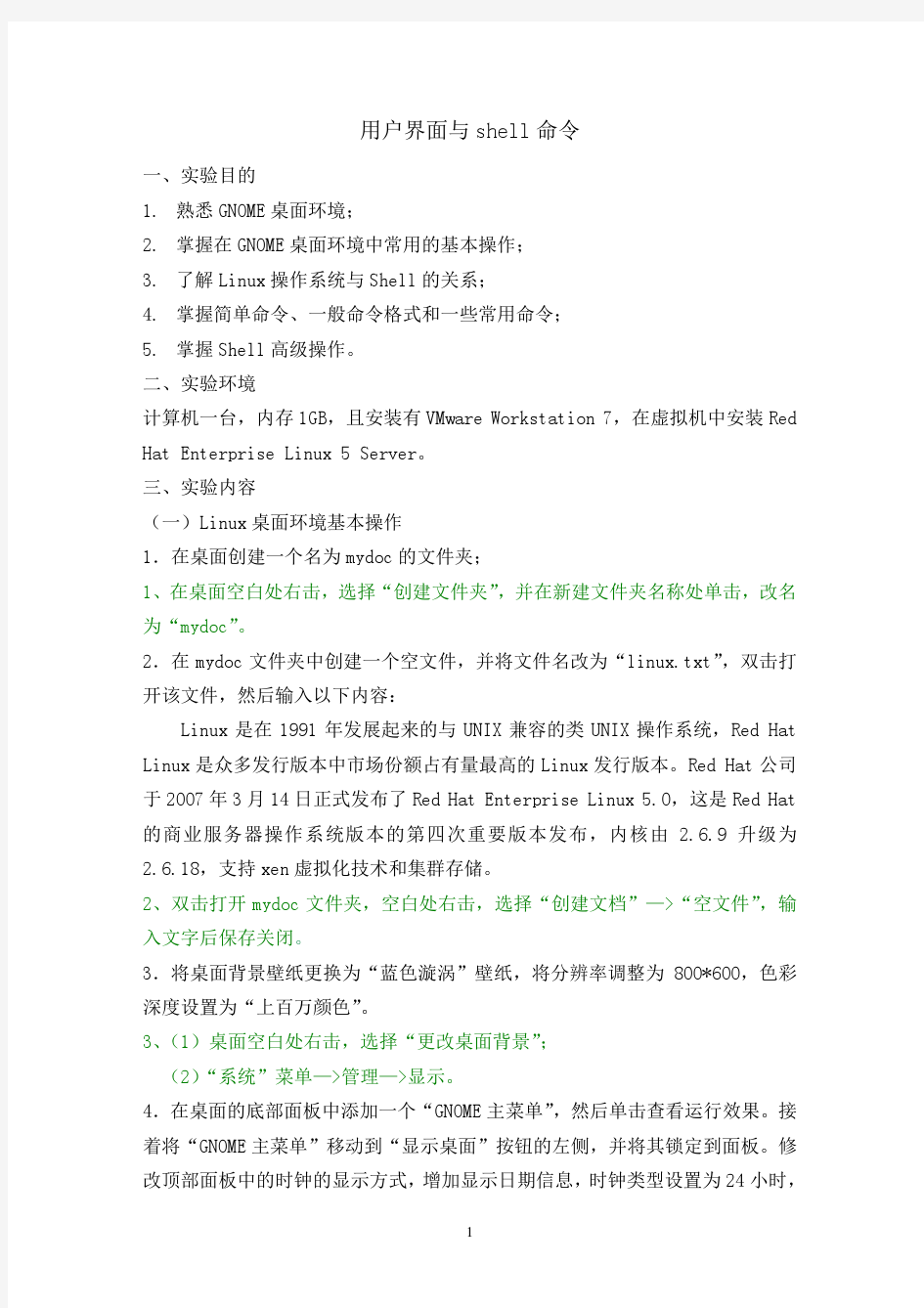
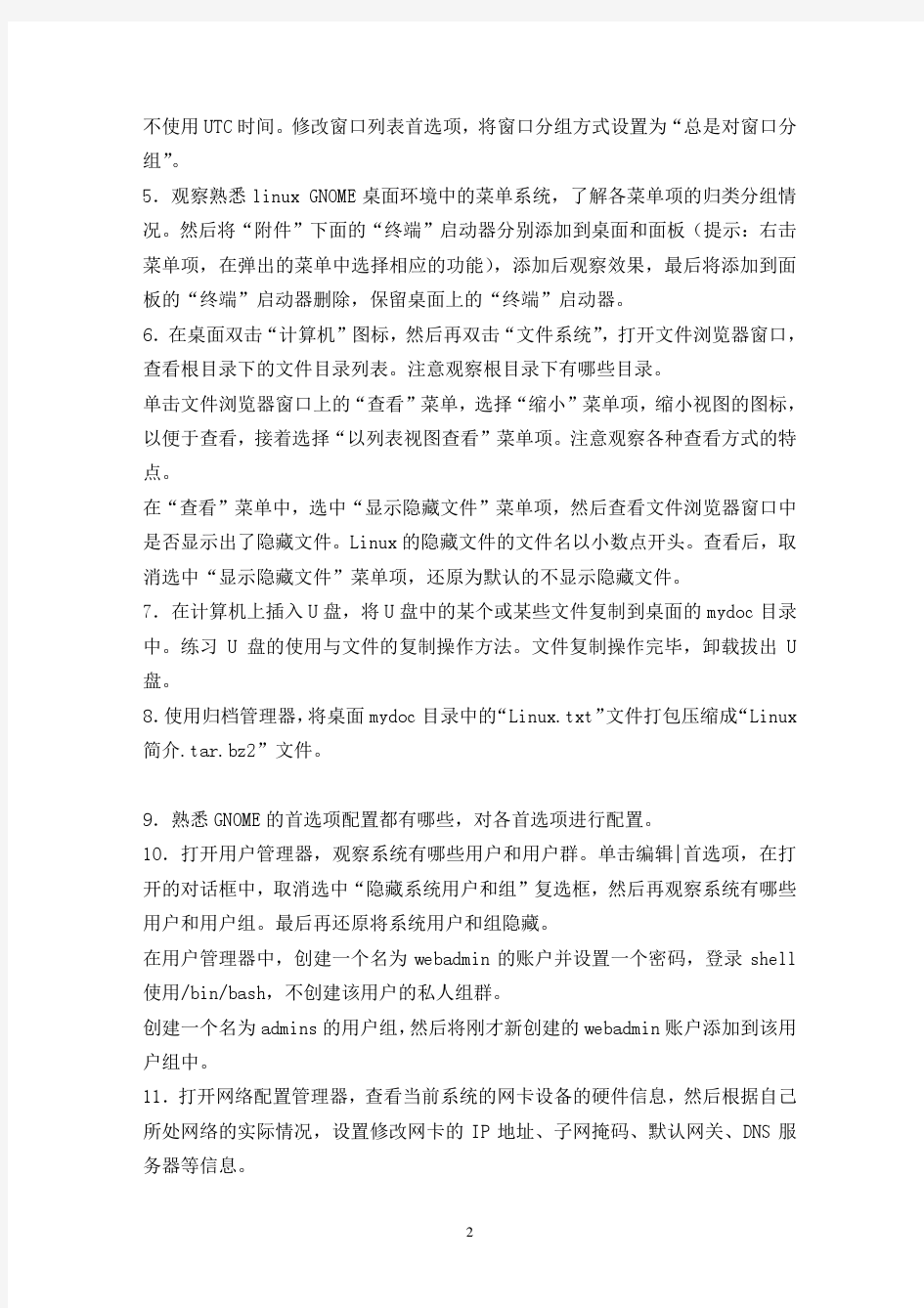
SecureCRT 常用命令 2010年4月26日 | 分类: Linux | 标签: SecureCRT 常用命令: 一、ls 只列出文件名(相当于dir,dir也可以使用) -A:列出所有文件,包含隐藏文件。 -l:列表形式,包含文件的绝大部分属性。 -R:递归显示。 –help:此命令的帮助。 二、cd 改变目录 cd /:进入根目录 cd :回到自己的目录(用户不同则目录也不同,root为/root,xxt为/home/xxt cd ..:回到上级目录 pwd:显示当前所在的目录 三.less 文件名:查看文件内容。 四.q 退出打开的文件。 五.上传文件: rz 选择要传送的文件,确定。 六.下载文件: sz 指定文件名,enter敲,即下载到了secureCRT/download目录下。 七:删除文件: rm 删除文件,rmdir 删除空目录。 八.显示最近输入的20条命令:history 20 九.获得帮助命令–help查看命令下详细参数:如:rz –help , sz –help 。 十.cd 进入某个文件夹的命令: mkdir+文件夹名创建某个文件夹的命令 sz+文件名从服务器端向本机发送文件的命令 rz 从本机向服务器端传送文件的命令 ll 列出当前目录下的所有文件,包括每个文件的详细信息 dir 对当前文件夹 vi 打开当前文件 十一.在编辑某个文件的时候: a 切换到编辑模式 ctrl+c 退出编辑模式
dd 删除整行 :q 退出当前文件 :w 写入并保存当前文件 -f 强行xx的参数。。。 其它命令: 1.ps -ef //查看server的进程,以列表形式显示的server进程。 ps 显示当前在系统运行的进程 /usr/bin/ps [选项] -e 显示每个现在运行的进程 -f 生成一个完全的列表 实际操作: ————————————– 1 SSH客户端连接到10.5.1.55系统(参见《启动远程客户端说明SecureCRT.doc》) $ cd /home/bea2/user_projects/csdomain/bin 2 查看weblogic92服务进程 $ ps -eaf | grep weblogic bea2 327926 331940 0 13:08:45 pts/4 0:00 grep weblogic webadmin 421908 368956 0 Sep 24 - 4:13 /usr/java5_64/bin/java -Xms256m -Xmx512m -da -Dplatform.home=/home/weblogic/bea/weblogic92 -Dwls.home=/home/weblogic/bea/weblogic92/server -Dwli.home=/home/weblogic/bea/weblogic92/integration -Dweblogic.management.discover=true -Dwlw.iterativeDev=false -Dwlw.testConsole=false -Dwlw.logErrorsToConsole= -Dweblogic.ext.dirs=/home/weblogic/bea/patch_weblogic923/profiles/de fault/sysext_manifest_classpath https://www.doczj.com/doc/095289252.html,=AdminServer -Djava.security.policy=/home/weblogic/bea/weblogic92/server/lib/webl ogic.policy weblogic.Server bea2 491796 385044 17 00:12:50 pts/6 182:55 /usr/java5_64/bin/java -Xms6g -Xmx8g -javaagent:/home/bea2/user_projects/csdomain/Introscope/wily/Agent.j ar -Dcom.wily.introscope.agentProfile=/home/bea2/user_projects/csdomain /Introscope/wily/IntroscopeAgent.profile -Dcom.wily.introscope.agent.agentName=AdminServer -da -Dplatform.home=/home/weblogic/bea/weblogic92 -Dwls.home=/home/weblogic/bea/weblogic92/server -Dwli.home=/home/weblogic/bea/weblogic92/integration
Shell Shell 就是用户与操作系统内核之间的接口,起着协调用户与系统的一致性和在用户与系统之间进行交互的作用。 4.1.1 Shell 的基本概念 1. 什么是S hell Shell 就是用户与操作系统内核之间的接口,起着协调用户与系统的一致性和在用户与系统之间进行交互的作用。Shell 在L inux 系统中具有极其重要的地位,如图4-1 所示
第 4 章 Shell 与 V i 编辑器 - 71 - diff grep vi multitasking sh gcc device hardware interface kernn e l TCP/IP stack bash utilii t es 图 4-1 Linux 系统结构组成 2. Shell 的功能 Shell 最重要的功能是命令解释,从这种意义上来说,Shell 是一个命令解释器。Linux 系统中的所有可执行文件都可以作为 Shell 命令来执行。将可执行文件作一个分类,如表 4-1 所示。 表 4-1 可执行文件的分类 部的解释器将其解释为系统功能调用并转交给内核执行;若是外部命令或实用程序就试图 在硬盘中查找该命令并将其调入内存,再将其解释为系统功能调用并转交给内核执行。在 查找该命令时分为两种情况: 用户给出了命令路径,Shell 就沿着用户给出的路径查找,若找到则调入内存,若没有 则输出提示信息; 用户没有给出命令的路径,Shell 就在环境变量 PATH 所制定的路径中依次进行查找, 若找到则调入内存,若没找到则输出提示信息。 图 4-2 描述了 S hell 是如何完成命令解释的。
shell是用户和Linux操作系统之间的接口。Linux中有多种shell,其中缺省使用的是Bash。本章讲述了shell的工作原理,shell的种类,shell的一般操作及Bash的特性。 什么是shell Linux系统的shell作为操作系统的外壳,为用户提供使用操作系统的接口。它是命令语言、命令解释程序及程序设计语言的统称。 shell是用户和Linux内核之间的接口程序,如果把Linux内核想象成一个球体的中心,shell 就是围绕内核的外层。当从shell或其他程序向Linux传递命令时,内核会做出相应的反应。 shell是一个命令语言解释器,它拥有自己内建的shell命令集,shell也能被系统中其他应用程序所调用。用户在提示符下输入的命令都由shell先解释然后传给Linux核心。 有一些命令,比如改变工作目录命令cd,是包含在shell内部的。还有一些命令,例如拷贝命令cp和移动命令rm,是存在于文件系统中某个目录下的单独的程序。对用户而言,不必关心一个命令是建立在shell内部还是一个单独的程序。 shell首先检查命令是否是内部命令,若不是再检查是否是一个应用程序(这里的应用程序可以是Linux本身的实用程序,如ls和rm,也可以是购买的商业程序,如xv,或者是自由软件,如emacs)。然后shell在搜索路径里寻找这些应用程序(搜索路径就是一个能找到可执行程序的目录列表)。如果键入的命令不是一个内部命令并且在路径里没有找到这个可执行文件,将会显示一条错误信息。如果能够成功找到命令,该内部命令或应用程序将被分解为系统调用并传给Linux内核。 shell的另一个重要特性是它自身就是一个解释型的程序设计语言,shell程序设计语言支持绝大多数在高级语言中能见到的程序元素,如函数、变量、数组和程序控制结构。shell编程语言简单易学,任何在提示符中能键入的命令都能放到一个可执行的shell程序中。 当普通用户成功登录,系统将执行一个称为shell的程序。正是shell进程提供了命令行提示符。作为默认值(TurboLinux系统默认的shell是BASH),对普通用户用―$‖作提示符,对超级用户(root)用―#‖作提示符。 一旦出现了shell提示符,就可以键入命令名称及命令所需要的参数。shell将执行这些命令。如果一条命令花费了很长的时间来运行,或者在屏幕上产生了大量的输出,可以从键盘上按ctrl+c发出中断信号来中断它(在正常结束之前,中止它的执行)。
Shell命令行操作 Linux shell 简介 Linux shell指的是一种程序,有了它,用户就能通过键盘输入指令来操作计算机了。Shell会执行用户输入的命令,并且在显示器上显示执行结果。这种交互的全过程都是基于文本的,与其他各章介绍的图形化操作不同。这种面向命令行的用户界面被称为CLI(Command Line interface)。在图形化用户界面(GUI)出现之前,人们一直是通过命令行界面来操作计算机的。 现在,基于图形界面的工具越来越多,许多工作都不必使用Shell就可以完成了。然而,专业的Linux用户认为Shell是一个非常有用的工具,学习Linux时一定要学习Shell,至少要掌握一些基础知识和基本的命令 启动shell 在启动Linux桌面系统后,Shell已经在后台运行起来了,但并没有显示出来。如果想让它显示出来, 按如下的组合键就可以:
是等效的。“系统终端”启动后是一个命令行操作窗口,可以随时放大缩小,随时关闭,比较方便,推荐使用。启动“系统终端”的方法是: 【开始】→【应用程序】→【附件】→【系统终端】 该软件允许建立多个Shell客户端,它们相互独立,可以通过标签 在彼此之间进行切换。 Shell命令基本规则 一般格式 Shell命令的一般格式如下: 命令名【选项】【参数1】【参数2】... 【选项】是对命令的特别定义,以减号(-)开始,多个选项可以用一个减号(-)连起来,如ls -l -a与 ls -la 相同。 【参数】提供命令运行的信息,或者是命令执行过程中所使用的文件名。 使用分号(可以将两个命令隔开,这样可以实现一行中输入多个命令。命令的执行顺序和输入的顺序 相同。 命令补全 在送入命令的任何时刻,可以按
ubuntu shell 使用命令大全 前言 下面的命令大都需要在控制台/ 终端/ shell 下输入。 控制台, 终端, 和shell 意味着同样一件事- 一个命令行界面,他可以用来控制系统。 打开一个控制台: 应用程序--> 附件--> 终端 任何一个使用'sudo' 作为前缀的命令都需要拥有管理员(或root) 访问权限。所以你会被提示输入你自己的密码。 安装升级 查看软件xxx安装内容 dpkg -L xxx 查找软件库中的软件 apt-cache search 正则表达式 或 aptitude search 软件包 显示系统安装包的统计信息 apt-cache stats 显示系统全部可用包的名称 apt-cache pkgnames 显示包的信息 apt-cache show k3b 查找文件属于哪个包 apt-file search filename 查看已经安装了哪些包 dpkg -l 查询软件xxx依赖哪些包 apt-cache depends xxx 查询软件xxx被哪些包依赖 apt-cache rdepends xxx 增加一个光盘源 sudo apt-cdrom add 系统升级 sudo apt-get update (这一步更新包列表) sudo apt-get dist-upgrade (这一步安装所有可用更新) 或者 sudo apt-get upgrade (这一步安装应用程序更新,不安装新内核等) 清除所有已删除包的残馀配置文件 dpkg -l |grep ^rc|awk '{print $2}' |sudo xargs dpkg -P 如果报如下错误,证明你的系统中没有残留配置文件了,无须担心。 dpkg: --purge needs at least one package name argument Type dpkg --help for help about installing and deinstalling packages [*]; Use `dselect' or `aptitude' for user-friendly package management; Type dpkg -Dhelp for a list of dpkg debug flag values; Type dpkg --force-help for a list of forcing options; Type dpkg-deb --help for help about manipulating *.deb files; Type dpkg --license for copyright license and lack of warranty (GNU GPL) [*]. Options marked [*] produce a lot of output - pipe it through `less' or `more' ! 编译时缺少h文件的自动处理 sudo auto-apt run ./configure 查看安装软件时下载包的临时存放目录
suse linux 常用命令 (1)命令ls——列出文件 ls -la 给出当前目录下所有文件的一个长列表,包括以句点开头的“隐藏”文件 ls a* 列出当前目录下以字母a开头的所有文件 ls -l *.doc 给出当前目录下以.doc结尾的所有文件 (2)命令cp——复制文件 cp afile afile.bak 把文件复制为新文件afile.bak cp afile /home/bible/ 把文件afile从当前目录复制到/home/bible/目录下 cp * /tmp 把当前目录下的所有未隐藏文件复制到/tmp/目录下 cp -a docs docs.bak 递归性地把当前目录下的docs目录复制为新目录docs.bak,保持文件属性,并复制所有的文件,包括以句点开头的隐藏文件。为了方便起见,-a选项包含-R 选项 cp -i 在覆盖前询问用户 cp -v 告诉用户正在做什么 (3)命令mv——移动和重命名文件 mv aflie bfile 将afile重命名为bfile mv afile /tmp 把当前目录下的afile移动到/tmp/目录下 (4)命令rm——删除文件和目录 rm afile 删除文件afile rm * 删除当前目录下的所有文件(未隐藏文件)。rm命令不删除目录,除非也指定了-r(递归)参数。 rm -rf domed 删除domed目录以及它所包含的所有内容 rm -i a* 删除当前目录下所有以字母a开头的文件,并且在每次删除时,提示用户进行确认 (5)命令cd——更改目录 cd ~ 切换到主目录 cd /tmp 切换到目录/tmp cd dir切换到当前目录下的dir目录 cd /切换到根目录 cd ..切换到到上一级目录 cd ../..切换到上二级目录 cd ~切换到用户目录,比如是root用户,则切换到/root下 (6)命令mkdir——建立目录 mkdir phots 在当前目录中建立名为photos的目录 mkdir -p this/that/theother 在当前目录下建立指定的嵌套子目录 (7)命令mkdir——删除目录 mkdir 将删除空目录 (8)命令more、less——查看文件内容 more /etc/passwd 查看/etc/passwd的内容 功能:分页显示命令
1. find find pathname -options [-print -exec -ok] 让我们来看看该命令的参数: pathname find命令所查找的目录路径。例如用.来表示当前目录,用/来表示系统根目录。 -print find命令将匹配的文件输出到标准输出。 -exec find命令对匹配的文件执行该参数所给出的shell命令。相应命令的形式为'command' {} \;,注意{}和\;之间的空格,同时两个{}之间没有空格, 注意一定有分号结尾。 0) -ok 和-exec的作用相同,只不过以一种更为安全的模式来执行该参数所给出的shell命令,在执行每一个命令之前,都会给出提示,让用户来确定是否执行 find . -name "datafile" -ctime -1 -exec ls -l {} \; 找到文件名为datafile*, 同时创建实际为1天之内的文件, 然后显示他们的明细. find . -name "datafile" -ctime -1 -exec rm -f {} \; 找到文件名为datafile*, 同时创建实际 为1天之内的文件, 然后删除他们. find . -name "datafile" -ctime -1 -ok ls -l {} \; 这两个例子和上面的唯一区别就是-ok会在每个文件被执行命令时提示用户, 更加安全. find . -name "datafile" -ctime -1 -ok rm -f {} \; 1) find . -name 基于文件名查找,但是文件名的大小写敏感. find . -name "datafile*" 2) find . -iname 基于文件名查找,但是文件名的大小写不敏感. find . -iname "datafile*" 3) find . -maxdepth 2 -name fred 找出文件名为fred,其中find搜索的目录深度为2(距当前目录), 其中当前目录被视为第一层. 4) find . -perm 644 -maxdepth 3 -name "datafile*" (表示权限为644的, 搜索的目录深度为3, 名字为datafile*的文件) 5) find . -path "./rw" -prune -o -name "datafile*" 列出所有不在./rw及其子目录下文件名为datafile*的文件。 find . -path "./dir*" 列出所有符合dir*的目录及其目录的文件. find . \( -path "./d1" -o -path "./d2" \) -prune -o -name "datafile*" 列出所有不在./d1和d2及其子目录下文件名为datafile*的文件。 6) find . -user ydev 找出所有属主用户为ydev的文件。 find . ! -user ydev 找出所有属主用户不为ydev的文件,注意!和-user之间的空格。 7) find . -nouser 找出所有没有属主用户的文件,换句话就是,主用户可能已经被删除。 8) find . -group ydev 找出所有属主用户组为ydev的文件。
PowerShell基本语法及常用命令 Powershell常用命令 1.Get-Command 得到Powshell所有命令 2.Get-Process 获取所有进程 3.Set-Alias 给指定命令重命名如:Set-Alias aaa Get-Command 4.Set-ExecutionPolicy remotesigned 设置powershell可直接执行脚本文件一般脚本文件以.ps1结尾执行脚本文件直接输入文件地址即可执行脚本文件中只写命令即可 5.Get-Help get-* 查询以get开头的命令Get-Help *service* Get-Help Get-Command 获取Get-Command命令的基本用法 6.Get-Member 获取对象属性如: $var | Get-Memeber 访问$var属性直接$var.T oString() PS中的变量定义 不需要定义或声明数据类型 在变量前加"$" 定义变量的规则 -变量可以是数字$123 -变量可以是字符串$abc -变量可以是特殊字符${@1b} 内置的变量 -$pshome -$home
-$profile 变量赋值: $var=123 $var="aaaaaa" 取变量值: $var 变量赋值方法:Set-Variable var 100 取值方法: Get-Variable var 清空值: Clear-Variable var 删除变量Remove-Variable var 取多个变量如var1 var2 var3地值: Get-Variable var* 另一种赋值方法$var1="bbb" $var2="$var $var1" 结果$var2="aaaaaa bbb" $var2='$var $var1' 结果$var2="$var $var1" $date=Get-Date 获取当前时间 $date.AddDays(3) 当前时间加3天 排序用法 Get-Process | Sort-Object ws 根据WS值由小到大排序 Get-Process | Sort-Object | fl Get-Process | Sort-Object | Format-List 以列表形式显示数据 导入导出文件 Get-Process > c:\aa.txt
目录 一、目录操作 a) ls--查看文件/目录: 常用:ls –l 查看详细文件列表 b) pwd--查看当前目录: c) cd--改变工作目录: 常用①:cd ../ 跳转到上一级目录 常用②:cd /boot/ 跳转到指定目录 d) mkdir--创建目录: 常用:mkdir 123 创建一个空文件夹 e) rm--删除文件/目录: 常用: rm -rf 123 删除目录文件夹,并且目录下的文件一并删除。 f) mv--移动文件/目录改名、移动: 移动文件: mv 1.sh ./123 → mv 目标文件移动至某目录 重名命文件:mv 1.sh 123.sh → mv 原文件欲改后文件 g) ln--建立软连接和硬连接: 软连接:ln -s 123.sh ../ → ln -s 源文件欲放置路径 硬连接:ln 123.sh ../ → ln 源文件欲放置路径 h) rmdir--删除空目录: 二、文件操作 a)cat--查看文件内容,若文件不存在,创建对应文件: 常用:cat 1.txt b)cp--拷贝文件、目录: 备份:cp 123.sh 1.sh → cp 源文件目标文件 复制至某路径:cp 123.sh ../ → cp 源文件目标路径 c)chmod--修改文件权限: 常用:chmod 777 1.sh 给1.sh最高权限 一般模式:chmod +rw 1.sh 仅当前用户下1.sh具有可读写权限 d)touch--创建文件: 常用:touch ./1.sh → touch 路径+名称 f)vim--创建并打开文件: 常用:vim ./1.sh → vim 路径+名称 g)find--在指定目录查找符合条件的文件: 以[文件名+类型]寻找:find ./ -name “*.*”→ find 路径 -nama
一、文件目录类命令 1、查看联机帮助信息 man命令如:#man ls info命令如:#info cd 2、列出当前目录或指定目录的文件名和目录名 ls[选项]文件或目录 常用[选项]如下: -a:显示所有的文件,包括以“.”开头的隐含文件。 -l:长格式输出 -m:宽行输出 -F:以各种符号表示不同的文件类型 --color:彩色输出 -R:递归输出 3、touch 功能:修改文件的创建日期或以当前系统日期创建一个空文件。 -d:修改文件的日期。 #touch–d2*******test.txt 4、cp 功能:复制文件 用法:cp[选项]源文件或目录目标文件或目录 选项: a:该选项通常在拷贝目录时使用。它保留链接、文件属性,并递归地
拷贝目录,其作用等于dpR选项的组合。 -d拷贝时保留链接。 -f删除已经存在的目标文件而不提示。 -i和f选项相反,在覆盖目标文件之前将给出提示要求用户确认。回答y时目标文件将被覆盖,是交互式拷贝。 -p此时cp除复制源文件的内容外,还将把其修改时间和访问权限也复制到新文件中。 -r若给出的源文件是一目录文件,此时cp将递归复制该目录下所有的子目录和文件。此时目标文件必须为一个目录名。 5、mv 功能:给文件或目录改名或将一个文件或目录移到另一个目录 用法:mv[选项]源文件或目录目标文件或目录 -i交互方式操作。如果mv操作将导致对已存在的目标文件的覆盖,此时系统询问是否重写,要求用户回答y或n,这样可以避免误覆盖文件。-f禁止交互操作。在mv操作要覆盖某已有的目标文件时不给任何指示,指定此选项后,i选项将不再起作用。 6、rm 功能:删除文件或目录 用法:rm[选项]文件… -f强制删除 -r指示rm将参数中列出的全部目录和子目录均递归地删除。 -i进行交互式删除
学生课程实验报告书课程:《linux网络操作系统》 级系 专业班 学号: 姓名: 指导教师:
一、实验项目:简单shell命令操作 二、实验日期: 三、实验原理: 字符界面下熟悉图形界面的转换、简单shell命令、输入输出重定向、文本编辑器vi的使用; 四、实验仪器: PC机 Redhat网络操作系统 五、实验步骤 1.将图形化用户界面转换成虚拟终端,并将虚拟终端转换成图形化用户界面 按ctrl+alt+f1~f6进入虚拟终端,按ctrl+alt+f7切换成图形化用户界面 2.请尝试字符界面下注销、重启、关机命令。 注销:exit或ctrl+D 重启:reboot或shutdow-r now 关机:halt或shutdow-h now 3.用date命令将系统时间设置为2012年3月17日8时44分。 date 0317******** 4.用cal命令查询你出生日期是星期几。 Cal 03 1989
5.c d命令将工作目录转换为/boot/grub,并用返回用户主目录。 cd /boot/grub转换为目录/boot/grub cd 返回用户主目录 6.显示/root文件夹下所有文件和目录(包括隐含文件和子文件夹下内容) Ls –al 7.用cat命令显示/root/install.log文件,要求显示文件的每行必须 有行号。 Cat –n install.log
8.用more和less命令显示/root/install.log文件,感受各种翻页 命令。 More /root/install.log less /root/install.log 9.显示/etc/inittab文件的前5行和后10行,要求带有行号。 Head –n 5 /etc/inittab tail –n 5 /etc/inittab
Linux网络嵌入架构工程师培训班第二课 1、介绍: 文件系统和磁盘分区是Linux操作系统下非常重要的概念,文件系统是所有文件和文件夹的基础,是用户创建文件的基本的要求,磁盘是文件系统的基础,文件系统是逻辑概念,磁盘是物理概念,文件系统以磁盘为基础存储文件。 2、内容: 介绍Linux文件系统管理的基本概念。Linux可支持的文件系统有很多,其默认的文件系统为ext3。讲解Linux下文件系统的挂载mount操作,如何有效地在双操作系统下挂载Windows下分区,如何挂载光盘,移动U盘等外部设置。 Minix(只可以使用64MB的硬盘分区) Linux最早的操作系统。 Cat /etc/fstab iocharset=gb2312 rw dump ext 文件系统: ext是第一个专门为Linux使用的文件系统类型,称为扩展文件系统。它在1992年4月完成,对Linux的发展起到了重要作用。但是其在性能和兼容上存在许多缺陷,现在已经很少用了。 ext2 文件系统: ext2文件系统应该说是Linux正宗的文件系统,早期的Linux都是用ext2,但随着技术的发展,大多Linux的发行版本目前并不用这个文件系统了;比如Redhat和Fedora 大多都建议用ext3 ,ext3文件系统是由ext2发展而来的。对于Linux新手,我们还是建议您不要用ext2文件系统;ext2支持undelete(反删除),如果您误删除文件,有时是可以恢复的,但操作上比较麻烦;ext2支持大文件;ext2文件系统的官方主页是:https://www.doczj.com/doc/095289252.html,/ext2.html ext3 文件系统: 是由ext2文件系统发展而来; ext3 is a Journalizing file system for Linux(ext3是一个用于Linux的日志文件系统),ext3支持大文件;但不支持反删除(undelete)操作;Redhat和Fedora都力挺ext3;至于ext3文件系统的更多特性,请访问《Linux 文件系统(filesystem)资源索引》; jsf 文件系统: jsf提供了基于日志的字节级文件系统,该文件系统是为了面向事务的高性能系统而开发的。在AIX上,jsf已经受住了考验。它是可靠,快速和容易使用的。2000年2月,IBM公司宣布在一个开放资源许可证下,移植Linux版的jsf文件,jsf 也是一个有大量用户安装使用的企业级文件系统,它具有可伸缩性和健壮性,与非日志文件系统相比,它的优点是其快速的重启能力。Jsf能够在几秒或几分钟内就把文件系统恢复到一致状态,虽然jsf主要为满足服务器(从单处理器系统到高级多处理器和群集系统)的高吞吐量和可靠性需求设计的,但是jsf还可用于想得到高性能和可靠性的客户机的配置,因为在系统崩溃时,jsf能提供快速的文件系统重启时间,所以它是因特网文件服务器的关键技术。使用数据库日志处理技术,
Shell 系统设置: 1.tty 显示当前的终端号 2.stty 显示和设置终端参数 stty –a 附加显示参数 stty [command] ‘[key]’设置键值 3.date 显示日期 date –u MMddhhmm 修改时间到MM月dd日hh时mm分 4.time 显示时间 5.cal 显示日历 cal [month] [year] 显示X年X月日历,参数只有1个数字默认为年份 6.who 按字母顺序列出当前注册到计算机上的用户 who am i 打印当前用户的信息 who –T 附加显示用户终端状态 who –r 显示系统的运行级 7.w 显示目前在线用户以及这些用户当前工作 8.cu 连接另一台unix主机 cu –s [speed] [num] 按照传输速度连接另一台unix主机 cu –l [port] 按照制定得通讯线路连接另一台unix主机 9.finger 显示用户信息 finger –T (与who类似) 10.news 显示/usr/news目录中文件找到的系统新闻 news –a 显示所有项 news –n 只显示你没有看到的当前文件的名字 11.man [title] 查看联机手册 man [–M path] [[section]title] path为所需手册数据库的路径,section为一个数字表示的 手册分类,1代表可执行命令,2代表系统呼叫,3代表标 准函数等等 man –k [keyword] 用来将含有keyword的title列出来 12.clear 清楚终端屏幕 13.lock 给终端加锁 lock [-time] 给终端加锁多长时间 14.passwd 修改当前用户口令 15.write [username] 向其他用户发送消息,不允许应答,*以return结束 16.hello [username] unix系统普通用户使用与write相同,超级用户输入 的内 容立即出现在对方屏幕上 17.mesg [-y/-n] 控制终端是否可写 18.mail [username] 发送,阅读电子邮件,quit或exit退出
1 / 12 Shell命令行操作 Linux shell 简介 Linux shell指的是一种程序,有了它,用户就能通过键盘输入指令来操作计算机了。Shell会执行用户输入的命令,并且在显示器上显示执行结果。这种交互的全过程都是基于文本的,与其他各章介绍的图形化操作不同。这种面向命令行的用户界面被称为CLI(Command Line interface)。在图形化用户界面(GUI)出现之前,人们一直是通过命令行界面来操作计算机的。 现在,基于图形界面的工具越来越多,许多工作都不必使用Shell 就可以完成了。然而,专业的Linux用户认为Shell是一个非常有用的工具,学习Linux时一定要学习Shell,至少要掌握一些基础知识和基本的命令 启动shell 在启动Linux桌面系统后,Shell已经在后台运行起来了,但并没有显示出来。如果想让它显示出来, 按如下的组合键就可以:
令,与用组合键切换出来的命令行界面 2 / 12 是等效的。“系统终端”启动后是一个命令行操作窗口,可以随时放大缩小,随时关闭,比较方便,推荐使用。启动“系统终端”的方法是: 【开始】→【应用程序】→【附件】→【系统终端】 该软件允许建立多个Shell客户端,它们相互独立,可以通过标签 在彼此之间进行切换。 Shell命令基本规则 一般格式 Shell命令的一般格式如下: 命令名【选项】【参数1】【参数2】... 【选项】是对命令的特别定义,以减号(-)开始,多个选项可以用一个减号(-)连起来,如ls -l -a与 ls -la 相同。 【参数】提供命令运行的信息,或者是命令执行过程中所使用的文件名。 使用分号(可以将两个命令隔开,这样可以实现一行中输入多个命令。命令的执行顺序和输入的顺序 相同。
文档声明: 以下资料均属于本人在学习过程中产出的学习笔记,如果错误或者遗漏之处,请多多指正。并且该文档在后期会随着学习的深入不断补充完善。 资料仅供学习交流使用。 作者:Aliven888 1、简介 shell : 是一个程序,他在用户和操作系统提供了一个面向行的可交互接口。用户在命令行中输入命令,运行在后台的shell把命令转化成指令代码发送给操作系统。 Shell提供了很多高级特性,使得用户和操作系统之间的交互变得简单而高效。2、shell指令介绍 2.1、显示当前目录(pwd) pwd : 显示当前所在的位置,即当前的工作目录。 格式: pwd 举例: pwd : 显示当前的工作目录。 2.2、目录切换(cd) cd : 指令表示切换文件夹(跳到指定的文件下) 格式: cd + 空格 + 路径 举例:
cd ~ : 切换到主目录,比如是user用户,则切到 /user下。 cd /test : 切换到目录test下。 cd test :切换到当前目录下的test目录下。 cd / : 切换到跟目录。 cd .. : 切换到当前目录的上一级。 cd ../.. :切换到当前目录的上二级(上上级)目录。 注意: 在shell中,“..”表示当前目录的上一级,“.”则表示当前目录。而“~”表示用户主目录,这个符号通常在键盘 Esc 按键的下方。 2.3、列出文件(ls, dir, vdir) ls :打印列出当前目录下的所有文件(不包含子文件夹中的内容) 格式: ls + 空格 + [option] + [文件参数] 举例: ls : 列出当前目录下的所有文件(带后缀)以及文件夹名。 ls A* : 列出当前目录下以字母 A 开头的所有文件(带后缀)以及文件夹。 ls -l *.txt : 列出当前目录下后缀名是 txt 的所有文件。 ls -F : 列出当前目录下所有文件以及文件夹,并在文件夹后面添加 /, 而文件依旧显示文件名(带后缀)。可以用于区分文件与文件夹。 ls -l : 查看当前目录下的文件以及文件的属性(包含文件的可读写属性,编辑时间,内存大小,编辑用户等信息)。 ls -a : 显示当前目录下的所有文件(带后缀)以及文件夹,包含隐藏的文件。 注意: ls 的指令是可以合并使用的,比如ls –la , ls –aF 等,功能是叠加的。 option可选参数如下: -A 列出所有文件,包含隐藏文件 -l 列表形式,包含文件的绝大部分属性 -F 显示当前目录下的文件以及文件夹(目录),并在文件夹(目录)后添加“/” -R 递归显示 --help 此命令的帮助 -------------------------------------------------------------------- dir : 列出当前目录下的所有文件(带后缀)以及文件夹。 格式:
实验报告(一) 《Linux操作系统》实验报告实验题目:基本shell命令练习 姓名:马彦彬 学号:220800234 完成日期:3月10号
一、实验目的 熟悉Linux的操作环境;了解图形与命令行式两种操作方法;掌握基本Shell命令和vi编辑器的使用。 二、实验内容 一、vi编辑器的使用练习 1.请在/tmp 这个目录下建立一个名为vitest 的目录; 2.进入vitest 这个目录当中。 3.将/etc/man.config 拷贝到本目录底下; 4.使用vi 开启本目录下的man.config 这个文件。 5.在vi 中设定一下行号。 6.移动到第58行,看到的是什么内容? 7.移动到第一行,并且向下搜寻一下bzip2 这个字符串,请问他在第几行? 8.接着下来,我要将50 到100 行之间的man 改为MAN ,并且一个一个挑选是否 需要修改,如何下达指令? 9.修改完之后,突然反悔了,要全部复原,有哪些方法? 10.我要复制51 到60 行这十行的内容,并且贴到最后一行之后; 11.删除11 到30 行之间的20 行; 12.将这个文件另存成一个man.test.config 的文件名; 13.去到第29 行,并且删除15 个字符; 14.在第一行新增一行,该行内容输入“I am a student” 15.保存后离开 二、文件和目录管理 1.查看当前的路径。 2.查看当前目录下面的所有文件(包括隐藏文件)。 3.查看根目录中的目录结构。 4.在当前目录下建立一个子目录tmp ,并查看该目录的权限设置。 5.为tmp目录在根目录下建立一个快捷方式。 6.进入tmp目录。 7.复制/etc/mail/sendmail.cf文件到当前目录下。 8.将上一步中复制到当前目录的sendmail.cf 文件,更改文件名为test.file
1.目录相关操作: cd [相对路径或绝对路径]切换目录。例:cd /var/spool/mail 将切换到/var/spool/mail 目录下去,可以使用相对路径或绝对路径,cd ..是返回上一层目录,cd ~是返回自己的主目录,cd –代表前一个工作目录 pwd显示目前所在目录 mkdir [-mp] 目录名称新建新的目录.–m配置文件案的权限,-p直接建立多层目录 rmdir [-p] 目录名称删除空的目录. –p连同上一层”空的”目录也一并删除 ls [-aAdfFhilnrRSt] 目录名称 ls [--color={never,auto,always}] 目录名称 ls [--full-time] 目录名称查看文件与目录: -a全部的文件,连同隐藏文件一起列出; -A 列出全部文件(连同隐藏文件,但不列出..和.这两个目录); -d仅列出目录本身,而不是列出目录内的文件数据; -f直接列出结果,而不进行排序; -F 根据文件、目录等信息给予附加数据结构; -h 将文件容量以易读的方式列出; -i 列出inode号码; -l 列出长数据串,包含文件的属性与权限等数据; -n列出UID与GID,而非用户与用户组的名称; -r 将排序结果反向输出; -R 连同子目录内容一起列出; -S 以文件容量大小排序,而不是用文件名排序; -t 依据时间排序,而不是文件名排序; --color=never不要依据文件特性给予颜色显示; --color=always 显示颜色; --color=auto 让系统自行依据设置来判断是否给予颜色; --full-time 以完整时间模式输出; --time={atime,ctime} 输出访问时间或改变权限属性时间而非内容改变时间;
常用命令: 1.显示当前运行的全部模拟器: adb devices 2.启动ADB adb start-server 3.停止ADB adb kill-server 4.安装应用程序: adb install -r [apk文件] -l #锁定该程序-r #重新安装该程序,保存数据-s #安装在SD卡内,而不是设备内部存储 例:adb install --r D:\mm.apk 5.卸载应用程序: adb uninstall [packagename] 例:adb uninstall com.tencent.mm -k #不删除程序运行所产生的数据和缓存目录(如软件的数据库文件) 例:adb uninstall -k com.tencent.mm 6. 讲手机设备中的文件copy到本地计算机: adb pull 设备目录本地目录例:adb pull /sdcard/mm.txt D:\(讲内存卡根目录的txt文件copy到D 盘根目录) 7.将本地计算机的文件copy到手机设备中 adb push 本地目录手机设备目录例:adb push D:\mm.txt /sdcard 8.查看adb命令帮助信息: adb help 9.截屏例:adb shell screencap -p 截图文件路径 10.查看指定包名应用的数据库储存信息(包括储存的SQL语句) 例:adb shell dumpsys dbinfo[packagename] 11.查看指定的进程或则进程id的内存信息 adb shell dumpsys meminfo[packagename/pid]可以查看进程当前的内存情况 例:adb shell dumpsys meminfo com.tencent.mm 12.查看指定包名应用的详细信息(相当于AndroidMainfest.xmxxxxl中内容) adb shell dumpsys [packagename]例:adb shell dumpsys com.tencent.mm 13.查看当前应用的activity信息adb shell dumpsys activity top查看bug报告: adb bugreport 14.列出手机装的所有apk包名 adb shell pm list packages 系统应用:adb shell pm list packages -s 第三方应用:adb shell pm list packages -3 使用grep过滤 :adb shell pm list packages | grep qq 15.清除应用缓存信息: adb shell pm clear [packagename] 16.通过adb启动应用程序页面 adb shell am start -n[包名+activity名] 例:adb shell am start -n com.tencent.mm/.ui.SplashAcitvity 强制停止应用有些时候应用卡死了,需要强制停止,则执行以下命令:adb shell am force-stop